Как открыть документ, хранящийся на диске. Последние файлы можно открыть быстро.
Если необходимо достать документ с диска (или открыть его, говоря научным языком), примените команду Открыть. Данная команда извлекает документ с диска (куда он был предварительно записан) и открывает его в окне Word. Здесь его можно читать, редактировать, распечатывать и вообще делать с ним все, что угодно.
Предлагаем надежный и проверенный способ открытия документа.
- Выполните команду Открыть.
Выберите команду Файл › Открыть. Появится диалоговое окно Открытие документа, показанное на рис. 8.3.
Вместо команды Файл › Открыть можно применить комбинацию клавиш CTRL + O или щелкнуть на значке Открыть
 стандартной панели инструментов (ее вы видите на полях).
стандартной панели инструментов (ее вы видите на полях). - Щелкните на имени документа.
Диалоговое окно Открытие документа содержит список файлов, которые вы раньше сохранили на диске (см. рис. 8.3). Ваша задача на данном этапе– найти документ, который требуется открыть.
Иногда, чтобы обнаружить необходимый документ, приходится открывать папки. Например, в папке Французская кухня находится очень приятный документ Бланманже с профитролями.
После того как файл будет найден, щелкните один раз на его имени. Файл будет выделен (подсвечен).
- Щелкните на кнопке Открыть.
Word открывает файл, осторожно берет его с диска, переносит на экран, где его можно читать, редактировать, отправлять на печать или просто разглядывать в немом восхищении.
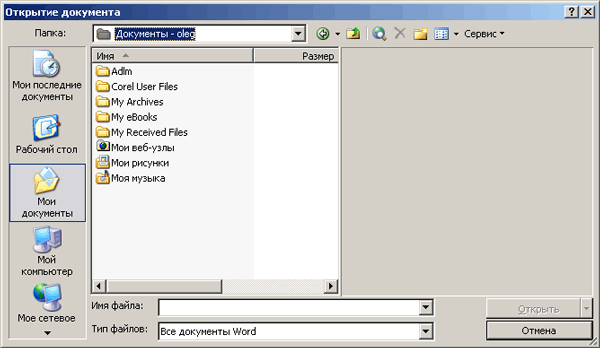
Рис. 8.3. Диалоговое окно Открытие документа
- Открывая документ, вы не удаляете его с диска.
- Иногда Word сообщает, что не может открыть документ, потому что не установлена одна из функций конвертирования. В окне, содержащем это сообщение, щелкните на кнопке Да. (В Этом случае вам понадобится инсталляционный компакт-диск Office, без которого программа не сможет выполнить данную операцию.)
- Если вы никак не можете отыскать определенный документ, обратитесь к главе 27.
- Не открывайте файл с дискеты или съемного накопителя данных. Это может привести к дополнительным хлопотам при извлечении диска из соответствующего дисковода. Если вы забудетесь сохранить данные перед тем, как р&-шите вытащить накопитель, то файл не будет успешно сохранен. Лучше всего сначала скопировать файл на жесткий диск компьютера, поработать с ним и после редактирования снова сохранить на переносной накопитель.
Последние файлы можно открыть быстро
Word запоминает несколько последних файлов, с которыми вы работали. Их имена находятся в списке, расположенном в нижней части меню Файл. Как правило, открывать приходится какой-то файл из этого списка. Причем это самый удобный и самый быстрый способ открытия файла.
Вы можете изменять количество выводимых в этом списке файлов с помощью команды Сервис › Параметры. В диалоговом окне Параметры необходимо щелкнуть на ярлычке вкладки Общие и найти параметр Помнить список из. Рядом находится числовое поле, в котором по умолчанию указано значение 4. Изменив его, вы получите возможность быстро открывать какое-то иное (большее или меньшее) количество файлов. Это значение будет изменено после щелчка на кнопке ОК.
